كيفية إصلاح مشكلة iPhone Back Tap لا تعمل
Miscellanea / / August 04, 2021
الإعلانات
هل واجهت مؤخرًا مشكلة في ميزة Back Tap على جهاز iPhone الخاص بك وكنت قلقًا بشأن كيفية إصلاح هذه المشكلة؟ إذن ، أنت في المكان الصحيح. ستوضح لك هذه المقالة كيفية إصلاح مشكلة عدم عمل iPhone مرة أخرى.
سيعمل ابتكار النقر الخلفي على المزيد من الأجهزة الحديثة مثل iPhone 11 Pro و iPhone 12 و iPhone XS و iPhone SE 2020. الأجهزة التي لا تدعم ميزة Back Tap هي الهواتف الذكية iPhone 6 و 7 و 8. لذلك ، دعنا ننتقل مباشرةً إلى الحلول لإصلاح مشكلة "عدم تشغيل" في iPhone Back Tap.

جدول المحتويات
-
1 كيفية إصلاح مشكلة iPhone Back Tap لا تعمل؟
- 1.1 أعد تشغيل جهاز iPhone الخاص بك
- 1.2 تحقق من التوافق
- 1.3 تحقق من رجوع انقر فوق الإعدادات
- 1.4 قم بإزالة حافظة iPhone الخاص بك
- 1.5 جرب روابط مختلفة
- 1.6 قم بتحديث iPhone الخاص بك إلى iOS 14
- 1.7 أعد ضبط iPhone الخاص بك
- 2 خاتمة
كيفية إصلاح مشكلة iPhone Back Tap لا تعمل؟
أعد تشغيل جهاز iPhone الخاص بك
بشكل عام ، في معظم الأحيان ، يمكن حل المشكلات عن طريق إعادة تشغيل جهاز iPhone الخاص بك. لإعادة تشغيل جهاز iPhone الخاص بك ، استمر في الضغط على زر الطاقة الجانبي وزر خفض الصوت في نفس الوقت حتى ترى شعار Apple على الشاشة لإعادة تشغيل جهاز iPhone الخاص بك.
الإعلانات
تحقق من التوافق
أهم مهمة هي التحقق من توافق جهازك ، سواء كان جهازك متوافقًا مع ميزة Back Tap أم لا. الأجهزة التي لا تحتوي على ميزات Back Tap هي: iPhone 6 و iPhone 6 Plus و iPhone 7 و iPhone 7 Plus و iPhone SE 2016.
تحقق من رجوع انقر فوق الإعدادات
لم تعمل ميزة النقر الخلفي إلا إذا ربطتها بميزة نظام أو خيار إمكانية الوصول أو اختصار. لتعيين اختصار ، اتبع الخطوات الواردة أدناه:
انتقل إلى الإعدادات بعد ذلك ، ستلاحظ خيار إمكانية الوصول. اضغط عليها.
الآن ، انقر فوق اللمس. تفتح نافذة جديدة مع قائمة الإجراءات. الآن من تلك القائمة ، حدد نقرة الخلف.
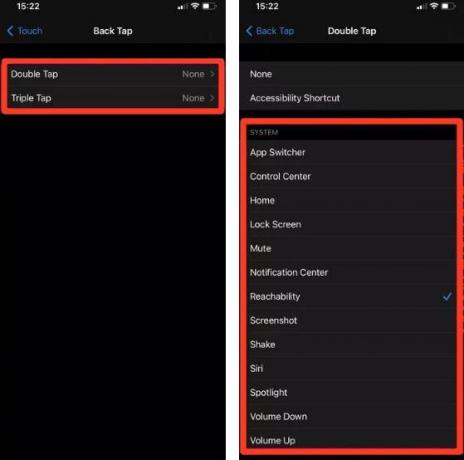
الإعلانات
ثم ، انقر نقرًا مزدوجًا وانقر ثلاث مرات لبدء إجراءات الربط.
قم بإزالة حافظة iPhone الخاص بك
عادة ، تعمل هذه الميزة حتى إذا كان لديك غطاء عليها ، ولكن في بعض الوقت بسبب حالة ضخمة ، قد لا يكتشف جهاز iPhone الخاص بك الصنابير. إذا جربت الصنابير بعد إزالة الغطاء الضخم من iPhone ، فقد يتم حل مشكلتك. ومن المرة القادمة ، حاول شراء حافظة أقل حجماً لجهاز iPhone الخاص بك.
جرب روابط مختلفة
تتيح لك ميزة النقر الخلفي عمومًا استخدام الميزات المتعلقة بالنظام مثل Spotlight Search في أي مكان. ولكن عمليات الربط مثل "اهتزاز" للتراجع أو "اهتزاز لتغيير الموسيقى" قد لا يتم تسجيلها ما لم يكن هناك سبب لذلك ، لذلك إذا حاولت ربطًا مختلفًا ، فهذا يعمل.
قم بتحديث iPhone الخاص بك إلى iOS 14
هل ما زلت تعاني من الضغط الخلفي؟ إذا كنت لا تزال في الخطوات الأولى لدورة طرح iOS 14 ، فتأكد من تثبيت أحدث تحديثات iOS بمجرد أن تصبح متاحة. Back Tap هي ميزة جديدة نسبيًا ، ويمكن أن تساعد التحديثات الأكثر تقدمًا في اكتشاف أي أخطاء أو مشكلات أخرى تعوقها عن العمل بشكل طبيعي.
الإعلانات
لترقية جهاز iPhone الخاص بك إلى iOS 14 ، اتبع الإجراء الموضح أدناه:
انتقل إلى إعدادات جهاز iPhone الخاص بك. التنقل عبر الإعدادات ستجد خيارًا ، عام. اضغط عليها.
الآن ، انقر فوق تحديث البرنامج لتثبيت آخر تحديثات iOS.
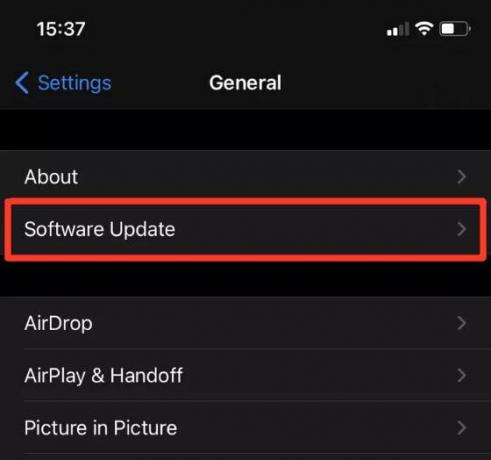
انتظر حتى يكتمل التنزيل. بعد ذلك ، سيقوم جهازك تلقائيًا بتثبيت التحديثات.
أعد ضبط iPhone الخاص بك
يمكن للإعدادات المعيبة أو التالفة أيضًا إيقاف تشغيل Back Tap من العمل على جهاز iPhone الخاص بك. حاول إعادة تعيينهم للتحقق مما إذا كان ذلك يساعد. سيؤدي ذلك إلى إعادة جهاز iPhone الخاص بك إلى إعداداته الافتراضية دون إزالة أي بيانات في العملية برمتها. ولكن سيؤدي ذلك إلى إزالة جميع شبكات Wi-Fi المحفوظة من جهاز iPhone الخاص بك ، لذلك تحتاج إلى إعادة تكوين جهاز iPhone الخاص بك لاحقًا.
لإعادة ضبط إعدادات المصنع الافتراضية لجهاز iPhone ، اتبع الخطوات الواردة أدناه:
افتح الإعدادات على جهاز iPhone الخاص بك. اضغط على عام.
الآن ، سترى خيارًا لإعادة تعيين جميع الإعدادات. اضغط عليها.
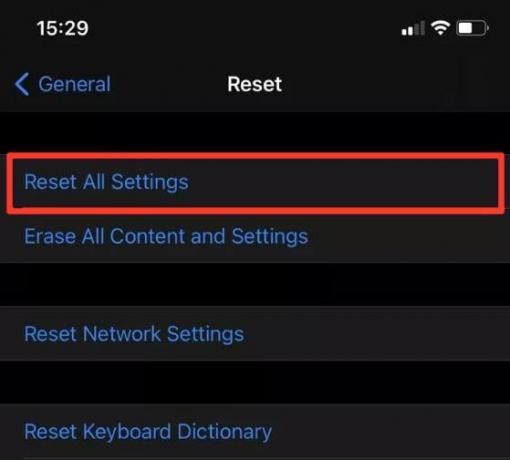
عند الانتهاء من إعادة تعيين جهاز iPhone الخاص بك ، انتقل إلى شاشة إمكانية الوصول وقم بإعداد Back Tap واستمتع بالميزة.
خاتمة
ستساعدك الطرق المذكورة أعلاه بالتأكيد على إصلاح مشكلة النقر الخلفي التي لا تعمل على أحدث جهاز iPhone الخاص بك. لكن تذكر شيئًا واحدًا وهو أن الطرق تعمل فقط عندما يكون لديك جهاز مدعوم. في رأيي ، يجب عليك الترقية إلى iPhone أحدث ، ليس فقط بسبب ميزة Back Tap ولكن أيضًا للحصول على أحدث الميزات الأخرى التي تتمتع بها أجهزة iPhone الجديدة ، مثل دعم الشحن السريع والمزيد من خيارات التخزين ، إلخ
اختيار المحرر:
- كيفية تعيين الرسوم المتحركة المخصصة للشحن على iPhone في iOS 14
- كيفية تثبيت ملاحظة في أعلى قائمة الملاحظات على iPhone و iPad
- احذف جميع الصور من iCloud
- كيفية إيقاف تشغيل وحذف سجل مواقع Google على iPhone و iPad
- إصلاح: Google Authenticator لا يعمل على أجهزة iPhone بعد تحديث iOS 14.2
راهول طالب في علوم الكمبيوتر وله اهتمام كبير في مجال موضوعات التكنولوجيا والعملات المشفرة. يقضي معظم وقته إما في الكتابة أو الاستماع إلى الموسيقى أو السفر إلى أماكن غير مرئية. يعتقد أن الشوكولاتة هي الحل لجميع مشاكله. الحياة تحدث ، والقهوة تساعد.



